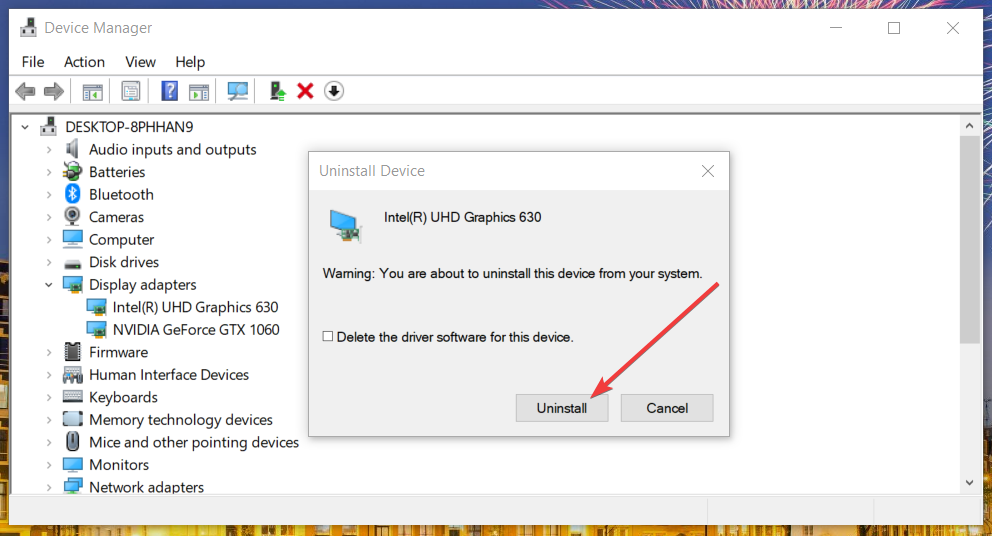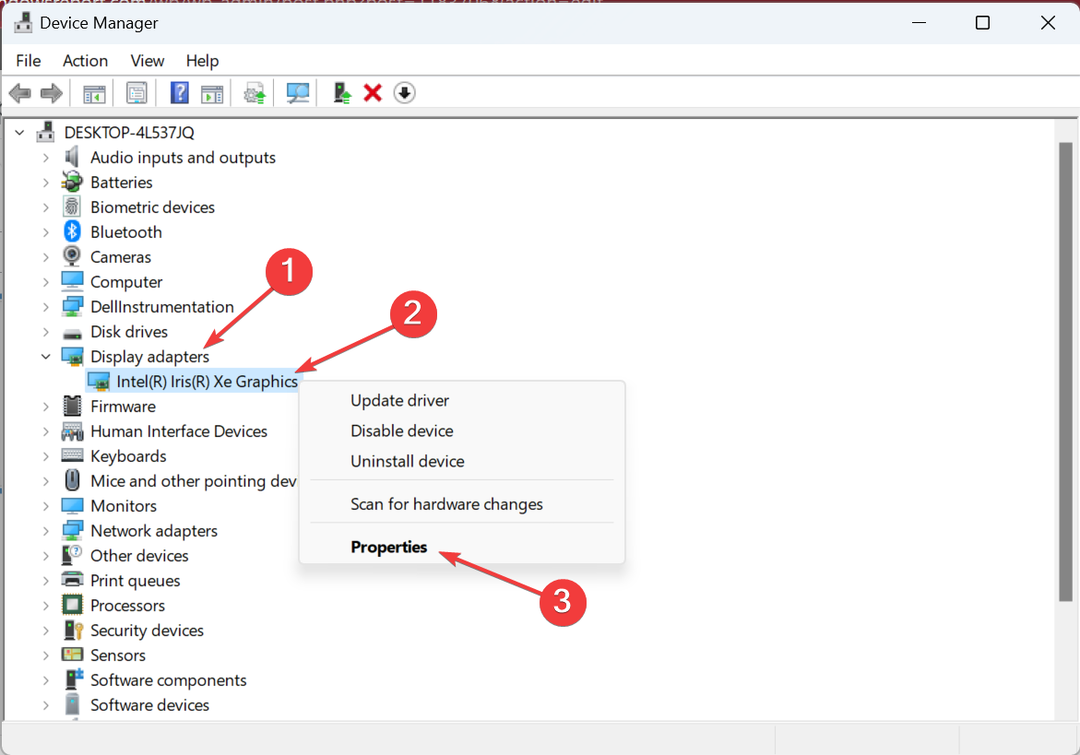- Windows 11 umožňuje otáčet obrazovku, což je skvělá funkce, která je užitečná na více zařízeních.
- Jeho orientaci můžete snadno změnit prostřednictvím pracovní plochy operačního systému.
- Nabídka Nastavení se ukazuje jako nejpraktičtější možnost, jak toho dosáhnout.
- Ovládací centrum výrobce vašeho zařízení vám také může pomoci otočit obrazovku Windows 11.

Tento software opraví běžné počítačové chyby, ochrání vás před ztrátou souborů, malwarem, selháním hardwaru a optimalizuje váš počítač pro maximální výkon. Opravte problémy s počítačem a odstraňte viry nyní ve 3 snadných krocích:
- Stáhněte si Restoro PC Repair Tool který je dodáván s patentovanými technologiemi (patent k dispozici tady).
- Klikněte Začni skenovat najít problémy se systémem Windows, které by mohly způsobovat problémy s počítačem.
- Klikněte Opravit vše opravit problémy ovlivňující zabezpečení a výkon vašeho počítače
- Restoro byl stažen uživatelem 0 čtenáři tento měsíc.
Uživatelé Microsoftu se zajímají o to, jak otočit obrazovku v systému Windows 11, a dnešní průvodce nabídne tři jednoduché možnosti, které byste rozhodně měli vyzkoušet.
Operační systém vám nabízí několik praktických metod přizpůsobení orientace displeje. Naštěstí jsou extrémně podobné těm, z nichž je známe Otočení obrazovky Windows 10.
Tuto akci můžete provádět ve stejných hlavních režimech: na šířku, na výšku a převrácený režim. Každý z nich vysvětlíme na konci tohoto článku. Proto se ujistěte, že jste si jej přečetli celý.
Než zjistíte, jak můžete změnit orientaci obrazovky Windows 11, podívejme se na některé důležité výhody, které to přináší.
Proč bych měl otáčet obrazovku Windows 11?
Pokud jste programátor a máte externí monitor, otočení displeje do režimu na výšku může zvýšit efektivitu při prohlížení kódu.
Pro ty z vás, kteří používají tablet, by změna orientace obrazovky jistě znamenala obrovský rozdíl ve způsobu, jakým čtete knihu nebo dokument.
A když o tom mluvíme, podívejte se tento nejlepší software pro správu elektronických knih pro váš počítač. Určitě najdete několik skvělých nápadů, jak efektivně organizovat svou knihovnu.
Mezi další možnosti patří překlopení displeje pro žertování přítele nebo návrat k designu na šířku po náhodném vyvolání režimu otáčení.
Jak mohu snadno otočit obrazovku ve Windows 11?
1. Prostřednictvím plochy Windows
- Ve vašem Desktop Windows 11, klepněte pravým tlačítkem kamkoli a poté vyberte Nastavení obrazovky.
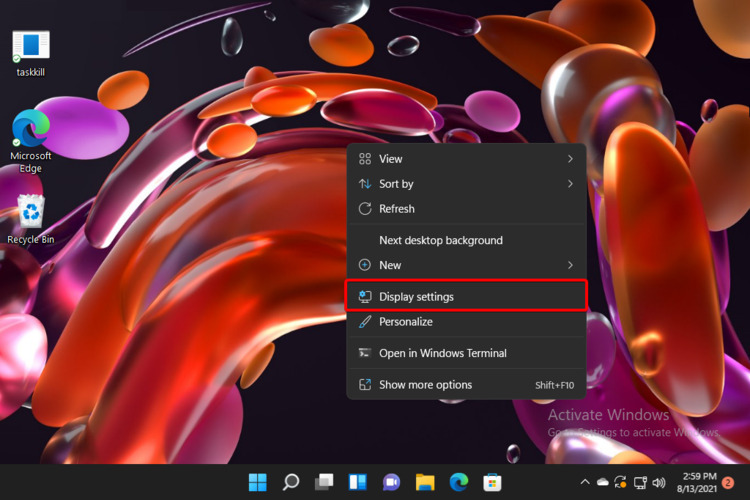
- The Nastavení obrazovky otevře se okno.
- Hledejte Orientace displeje sekce.

- Rozbalte nabídku a vyberte libovolný design, který chcete.
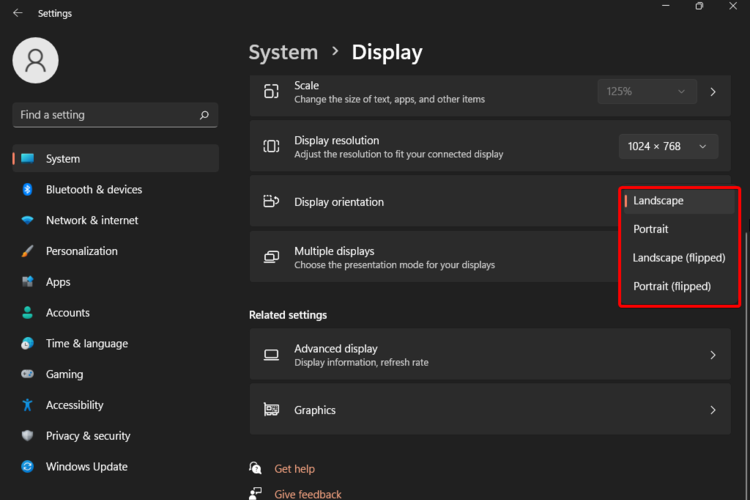
- Změny potvrďte kliknutím na Ponechat změny knoflík.
Toto je nejjednodušší způsob, jak změnit orientaci obrazovky Windows 11. Na ploše operačního systému automaticky přejdete na stránku Zobrazení, aniž byste museli procházet hlavní nabídkou Nastavení.
2. Použijte hlavní panel Windows
- Klikněte na ikona Windows z hlavního panelu na ploše.
- Otevři Nastavení Jídelní lístek.

- Klikněte na Systéma poté přejděte na Zobrazit.

- Hledejte znovu Orientace displeje poté otevřete rozevírací nabídku a vyberte libovolný model, který potřebujete.
- Pro uložení úprav klikněte na Ponechat změny knoflík.
Tato možnost má stejný účinek jako předchozí. Jak však můžete vidět, vyžaduje to další kroky, abyste se dostali na stránku Zobrazení.
3. POUŽÍVEJTE Ovládací panely od výrobce zařízení
- Otevřete libovolný webový prohlížeč.
- Vyhledejte výrobce grafického ovladače Ovládací panel/centrum (Obvykle Ovládací panel Nvidia nebo AMD Catalyst Control Center).
- Stáhněte si Verze grafického ovladače pro Windows 11.
- Při instalaci postupujte podle pokynů na obrazovce.
- V Kontext menu, vyberte Vlastnosti grafiky.
- Většinu času by měla být možnost otočení obrazovky zobrazena jako rozbalovací nabídka nebo posuvník.
Co bych měl vědět o režimech obrazovky?
-
Krajina – Jak jste si všimli v našich doporučených krocích, výchozí možností je Na šířku. Vztahuje se k horizontální orientaci obrazovky, ale lze ji také použít pro konkrétní dokumenty nebo obrázky. Toto je nejpoužívanější možnost, protože vytváří plnou perspektivu, ideální pro PC nebo notebooky.
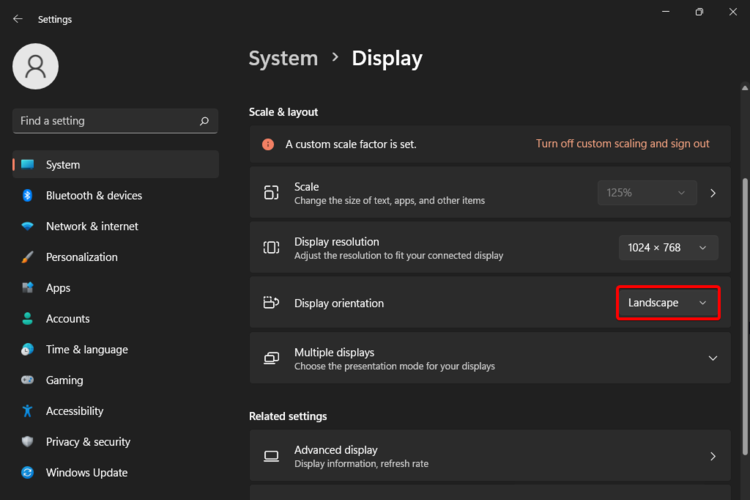
-
Portrét – Tato funkce je také známá jako krajina obrácená vzhůru nohama. Podívejte se na obrázek níže, abyste viděli, jak by to vypadalo.
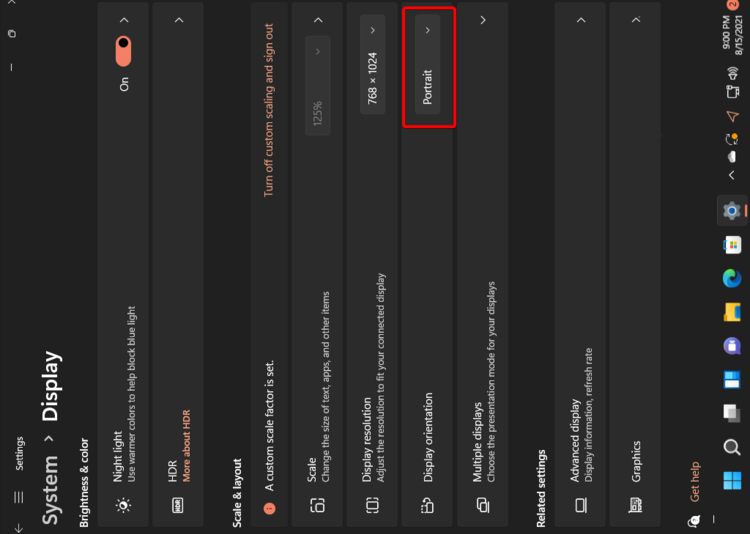
- Překlopený režim – Je k dispozici pro obě zmíněná provedení. Pokud zvolíte režim převrácení na šířku, vaše obrazovka se obrátí vzhůru nohama nebo se přepne na 180 stupňů. Možnost převráceného portrétu otočí obrazovku o 90 stupňů, takže bude svislá a také vzhůru nohama.
Podívejte se na další funkce obrazovky Windows 11
Kromě rotace obrazovky vám Windows 11 také umožňuje upravit některé další možnosti, které rozhodně vytvoří personalizovanější pracoviště.
- Velikost – Svelikost obrazovky nepředstavuje nic jiného než fyzické měření obrazovky v palcích. Mějte na paměti, že obrazovky stejné velikosti mohou mít různá rozlišení.
- Otáčení – Tato funkce se týká srozumitelnosti textu a také obrázků zobrazených na obrazovce. S vyšším rozlišením budou vaše položky vypadat ostřeji. Při nižším rozlišení se na obrazovku vejde méně položek, ale budou vypadat větší.
- Pozadí displeje – Pozadí zobrazené na obrazovce je jednou z nejdůležitějších konstrukčních funkcí Windows 11. Vytváří jedinečné prostředí, vaše zážitky se výrazně zlepší.
Pro ty, kteří přemýšleli, jak otočit obrazovku v systému Windows 11, ujistěte se, že alespoň jedna z uvedených možností vás podporuje.
Tuto funkci si můžete kdykoli přizpůsobit. A kdykoli změníte názor, můžete provést úpravy. Pokud používáte Mac, podívejte se na tuto příručku jak otočit obrazovku na MacBooku.
Máte nějaké doplňující otázky nebo zajímavosti? Nezapomeňte zanechat komentář v sekci níže.